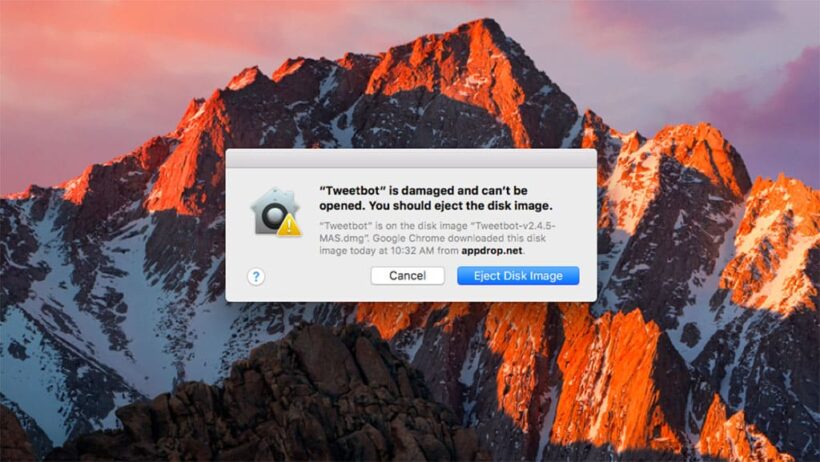Lỗi “damaged and can’t be opened. You should move it to the Trash” là lỗi có thể nói là phổ biến nhất với những người mới làm quen với macOS, tự cài ứng dụng cho macOS.
Trước kia bạn cần bật Anywhere ở trong System Preferences mục Security & Privacy để có thể cài ứng dụng bên ngoài. Tuy nhiên nếu bạn cài mới hoàn toàn Mac OS Sierra 10.12 thì tùy chọn này lại bị ẩn đi
Đầu tiên các bạn nhấn vào LauchPad gõ Terminal để mở trình Terminal

Chọn Terminal như hình

Copy dòng lệnh sau vào Terminal và nhấn Enter
sudo spctl --master-disableSau đó bạn nhập mật khẩu máy của mình vào và nhấn Enter
Lưu ý lúc nhập mật khẩu trên màn hình sẽ không hiện ****** như lúc bạn nhập mật khẩu ở trình duyệt. Bạn cứ nhập đúng và Enter là được
Sau đó bạn kiểm tra xem dòng lệnh đã được thực thi chưa bằng cách nhập dòng lệnh này vào.
spctl --statusNếu có thị giống trên hình là assessments disabled thì đã thành công.

Bây giờ bạn vào kiểm tra lại trong Security & Privacy. Chọn Anywhere là có thể mở ứng dụng rồi nhé.

Ngược lại nếu bạn không muốn hiển thị mục Anywhere này bạn chỉ cần copy lại dòng lệnh này và nhập vào trong Terminal
sudo spctl --master-enableNếu có thắc mắc gì khác thì để lại bình luận bên dưới mình sẽ giải đáp. 😀
Từ macOS Catalina 10.15, ngoài tắt Gatekeeper theo hướng dẫn ở trên. Bạn cần làm thêm bước tắt SIP theo hướng dẫn ở đây để có thể chạy được ứng dụng bên ngoài App Store (Ví dụ: Adobe Zii, Tuxera NTFS….)